
КАТЕГОРИИ:
Архитектура-(3434)Астрономия-(809)Биология-(7483)Биотехнологии-(1457)Военное дело-(14632)Высокие технологии-(1363)География-(913)Геология-(1438)Государство-(451)Демография-(1065)Дом-(47672)Журналистика и СМИ-(912)Изобретательство-(14524)Иностранные языки-(4268)Информатика-(17799)Искусство-(1338)История-(13644)Компьютеры-(11121)Косметика-(55)Кулинария-(373)Культура-(8427)Лингвистика-(374)Литература-(1642)Маркетинг-(23702)Математика-(16968)Машиностроение-(1700)Медицина-(12668)Менеджмент-(24684)Механика-(15423)Науковедение-(506)Образование-(11852)Охрана труда-(3308)Педагогика-(5571)Полиграфия-(1312)Политика-(7869)Право-(5454)Приборостроение-(1369)Программирование-(2801)Производство-(97182)Промышленность-(8706)Психология-(18388)Религия-(3217)Связь-(10668)Сельское хозяйство-(299)Социология-(6455)Спорт-(42831)Строительство-(4793)Торговля-(5050)Транспорт-(2929)Туризм-(1568)Физика-(3942)Философия-(17015)Финансы-(26596)Химия-(22929)Экология-(12095)Экономика-(9961)Электроника-(8441)Электротехника-(4623)Энергетика-(12629)Юриспруденция-(1492)Ядерная техника-(1748)
Графики. Настройка отображения. Печать графиков. Описание графиков
|
|
|
|
Отчеты. Формирование отчетов. Вывод на принтер, в Word и HTML-файл.
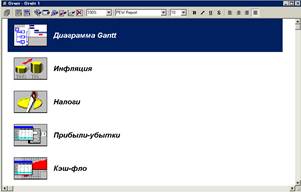
На завершающем этапе работы над проектом выполняется подготовка отчета, в который включаются исходные данные, подготовленные в различных разделах программы, результаты расчетов и текстовая информация. Эта задача решается с помощью модуля "Отчет", обеспечивающего разнообразные возможности оформления и печати выходных документов.
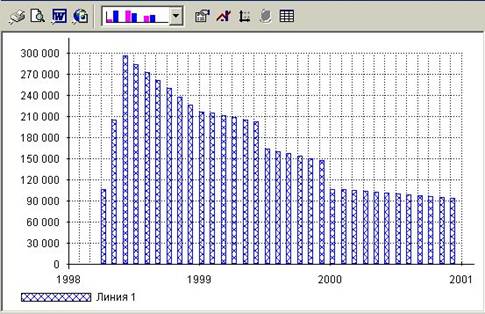
Project Expert имеет широкие возможности для графического отображения данных и результатов финансового анализа. Построение и вывод графиков на печать осуществляется в диалоге "Графики".
В верхней части этого диалога находится список графиков, а нижняя часть содержит две карточки, предназначенных для описания данных, отображаемых на графике ("Описание линий") и настройки параметров отображения ("Описание графика"). Для просмотра графиков на экране используется кнопка "Показать".
Добавление и удаление графика. Для добавления в список нового графика можно воспользоваться каким-либо из следующих приемов:
1. Нажать клавишу Insert;
2. Дважды щелкнуть мышью по последней, "пустой" строке списка графиков;
3. Щелкнуть правой кнопкой мыши по списку и, в появившемся всплывающем меню, выбрать команду "Добавить".
После этого в списке появляется новая строка с наименованием: "График №". Этот текст можно отредактировать, чтобы дать графику содержательное название.
Карточка "Описание графика" предназначается для определения типа графика, вида отображаемых данных, а также выбора масштаба и периода времени, в которых должна быть представлена графическая информация.
Карточка "Описание линий" предназначена для описания данных, отображаемых на графике. Допускается размещение на графике до пяти линий.
Просмотр и печать графика. Для того чтобы увидеть график на экране монитора, нужно выбрать название графика в списке диалога "Графики" и нажать кнопку "Показать".
Печать графика выполняется в диалоге "Печать отчета", открывающемся после нажатия кнопки на рабочей панели окна просмотра. Этот диалог описан в главе "Отчет".
В нашем проекте для примера создадим график изменения Валовой прибыли в течение проекта.
Для добавления графика нажмем клавишу Insert в поле Таблицы Название. Назовем график «График Валовой прибыли».
В карточке "Описание графика" определим тип графика – Гистограмма (столбцы) и период – «Для всего проекта»
В карточке "Описание линий" создадим линию с названием «Валовая прибыль» с помощью клавишы Insert и добавим Формулу «Проект ® Итоговые таблицы ® Отчет о прибылях и убытках ® Валовая прибыль».
Просмотрим график с помощью клавиши «Показать».
Приложение 1
|
|
|
|
|
Дата добавления: 2014-11-08; Просмотров: 617; Нарушение авторских прав?; Мы поможем в написании вашей работы!